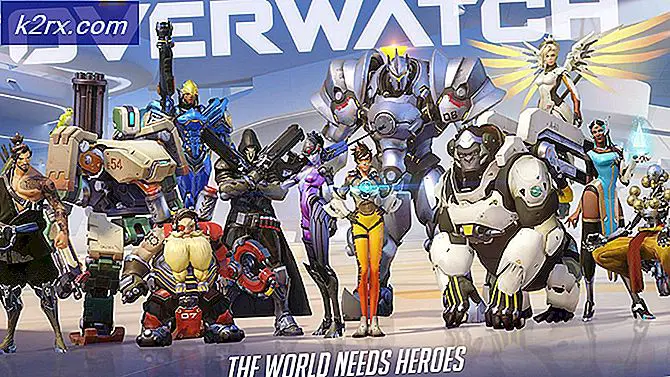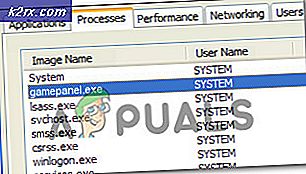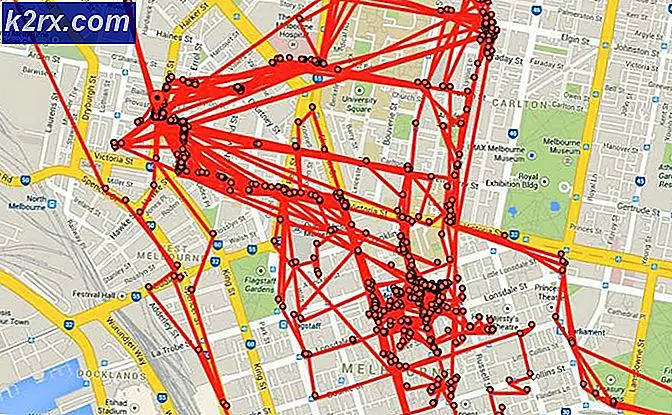Fix: FFXIV 'tidak dapat mengunduh file patch'
Banyak pengguna yang melihat ketidakmampuan mengunduh kesalahan file tambalan saat mengunduh pembaruan atau menginstal Final Fantasy 14. Kesalahan ini jelas mengganggu proses pengunduhan dan Anda tidak akan dapat mengunduh semua berkas tambalan untuk gim tersebut. . Mem-boot ulang sistem, menunggu beberapa saat, dan menghapus permainan (jika Anda memperbarui) tampaknya juga tidak menyelesaikan masalah.
Ada beberapa hal yang dapat menyebabkan masalah ini. Alasan paling umum adalah masalah port atau routing yang tampaknya logis mempertimbangkan bagaimana hal itu dapat diselesaikan dengan menggunakan VPN. Bahkan jika itu bukan masalah spesifik, kami tahu bahwa itu terkait dengan bagaimana file dikirimkan kepada Anda. Alasan lain Anda mungkin melihat kesalahan ini adalah karena firewall. Anda tidak akan dapat mengunduh patch jika firewall tidak mengizinkan server untuk mengirim file apa pun ke komputer Anda.
Ada solusi berbeda tergantung alasan yang menyebabkan unduhan gagal. Jadi, cobalah setiap metode yang diberikan di bawah ini sampai masalah Anda teratasi.
Tip
Cobalah untuk menonaktifkan sementara aplikasi antivirus Anda sebelum mencoba metode yang diberikan di bawah ini. Aplikasi antivirus telah memblokir aplikasi ini. Hampir setiap antivirus memiliki opsi menonaktifkan sehingga Anda tidak perlu meng-uninstall aplikasi. Cukup klik kanan ikon antivirus dari baki sistem (pojok kanan bawah) dan pilih opsi Nonaktifkan. Jika tidak ada opsi Nonaktif di sana, buka panel antivirus dengan mengklik ikon antivirus dari baki sistem dan coba temukan opsi nonaktifkan dari sana.
Metode 1: Gunakan VPN
Ini adalah solusi yang berhasil bagi sebagian besar pengguna. Menggunakan VPN untuk mengunduh file jalur memecahkan masalah. Ini terutama karena menggunakan VPN mengubah rute pengunduhan.
Anda dapat menggunakan VPN apa pun yang Anda inginkan. Ada banyak VPN di luar sana di pasar. Cukup unduh aplikasi VPN dan instal. Jalankan VPN dan mulai unduh. Sebagian besar VPN menawarkan versi gratis atau uji coba gratis. Jadi, Anda tidak perlu khawatir tentang pembayaran juga.
Catatan: Karena cara kerja VPN, penggunaan VPN akan memperlambat proses unduhan bahkan jika Anda memiliki kecepatan internet yang bagus. Jadi, jika Anda tahu intinya, selama unduhan, di mana kesalahan muncul misalnya pada 490 MB unduh, alihkan ke VPN pada atau tepat sebelum titik tersebut. Setelah berkas tambalan diunduh, Anda dapat beralih kembali ke internet normal. Intinya adalah, Anda tidak perlu mengunduh semua file melalui VPN. Terus beralih ke VPN di mana masalah tampaknya terjadi.
Metode 2: Ubah server DNS
Mengubah server DNS telah memecahkan masalah bagi banyak pengguna juga. Mengubah server DNS ke server DNS level3 atau server DNS Google akan menyelesaikan masalah.
Berikut langkah-langkah untuk mengubah Server DNS
- Tahan tombol Windows dan tekan R
- Ketik ncpa.cpl dan tekan Enter
- Cari dan klik kanan koneksi jaringan Anda. Pilih Properties
- Klik dua kali Protokol Internet Versi 4 (TCP / IPv4) dari Sambungan ini menggunakan item berikut: bagian
- Klik opsi Gunakan alamat server DNS berikut:
- Ketik 8.8.8.8 di server DNS Pilihan
- Ketik 8.8.4.4 di server DNS alternatif
- Periksa opsi validasi pengaturan saat keluar
- Klik ok dan kemudian pilih Ok Ini akan menjadi server DNS Google.
- Sekarang, tekan tombol Windows sekali
- Ketik cmd di pencarian awal
- Klik kanan command prompt dan pilih run as administrator dari hasil pencarian
- Ketik ipconfig / flushdns dan tekan Enter
- Ketik ipconfig / release dan tekan Enter
- Ketik ipconfig / renew dan tekan Enter
- Tutup prompt perintah
Sekarang periksa dan lihat apakah itu menyelesaikan masalah. Jika masalah berlanjut maka ikuti langkah-langkah yang diberikan di bawah ini
- Ikuti langkah-langkah 1-5 yang diberikan di atas
- Ketik 4.2.2.2 di server DNS Pilihan
- Ketik 4.2.2.4 di server DNS alternatif
- Periksa opsi validasi pengaturan saat keluar
- Klik Ok dan pilih Ok lagi
- Ikuti langkah 10-16 yang diberikan di atas
Ini harus menyelesaikan masalah untuk Anda.
Metode 3: Pengaturan Firewall
Masalahnya juga bisa disebabkan oleh firewall Anda. Karena firewall Anda adalah hal yang memungkinkan atau menghentikan data mencapai ke komputer Anda, itu mungkin menghentikan unduhan. Anda dapat mematikan firewall untuk sesaat dan memeriksa apakah itu menyelesaikan masalah. Jika masalah tidak terjadi dengan firewall dimatikan, hentikan terus sampai unduhan selesai. Anda kemudian dapat menyalakannya kembali setelah pengunduhan selesai.
Catatan: Firewall memainkan peran yang sangat penting dalam menjaga keamanan komputer Anda. Jadi, lakukan dengan resiko Anda sendiri. Bahkan jika Anda mematikan firewall, jangan lupa untuk menyalakannya kembali setelah Anda selesai mengunduh.
Berikut langkah-langkah untuk mematikan firewall Anda
- Tahan tombol Windows dan tekan R
- Ketik firewall.cpl dan tekan Enter
- Klik Turn Windows Firewall aktif atau tidak aktif
- Pilih opsi Matikan Windows Firewall (tidak disarankan). Pilih opsi ini di bagian pengaturan jaringan publik maupun pengaturan jaringan pribadi
- Klik Ok
Coba unduh berkas tambalan sekarang.
Catatan: Setelah selesai, hidupkan Firewall dengan mengikuti langkah 1-3 dan kemudian pilih opsi Hidupkan Windows Firewall dari kedua bagian
Metode 4: Hapus Folder dari Dokumen
Cara lain untuk memecahkan masalah file patch yang gagal ini adalah dengan menghapus folder tertentu dari folder dokumen PC Anda. Folder ini milik game Final Fantasy 14. Setelah folder dihapus, mencoba kembali menambal dari uap offline seharusnya berfungsi tanpa masalah.
Berikut ini langkah-langkah untuk menghapus folder
- Tahan tombol Windows dan tekan E. Ini akan membuka file explorer
- Klik Dokumen dari panel kiri
- Klik dua kali Permainan Saya
- Klik dua kali Final Fantasy XIV - A Realm Reborn
- Klik dua kali Unduh
- Klik dua kali Patch
- Cari dan klik kanan folder bernama 4e9a232b . Pilih Hapus dan konfirmasikan setiap petunjuk tambahan.
Setelah folder dihapus, Jalankan uap dalam mode offline dan coba untuk menambal file sekarang. Masalahnya harus diselesaikan sekarang.
TIP PRO: Jika masalahnya ada pada komputer Anda atau laptop / notebook, Anda harus mencoba menggunakan Perangkat Lunak Reimage Plus yang dapat memindai repositori dan mengganti file yang rusak dan hilang. Ini berfungsi dalam banyak kasus, di mana masalah ini berasal karena sistem yang rusak. Anda dapat mengunduh Reimage Plus dengan Mengklik di Sini